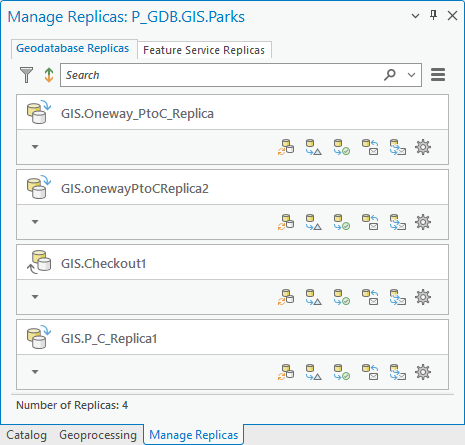在 Standard 或 Advanced 许可等级下可用。
可以在 ArcGIS AllSource 中使用管理复本窗格来查看和管理地理数据库及要素服务复本。 管理复本窗格将显示企业级地理数据库中的所有复本及其属性。
用于创建复本的方法可确定复本的类型:地理数据库复本或要素服务复本。 对于每种类型的复本,管理复本窗格将包含一个选项卡。
- 地理数据库复本 - 地理数据库复本是使用创建复本或从服务器创建复本地理处理工具显式创建的。 有关此选项卡上可用工具和选项的说明,请参阅管理地理数据库复本。
- 要素服务复本 - 要素服务复本是在离线使用要素服务时创建的。 有关此选项卡上可用工具和选项的说明,请参阅管理要素服务复本。
可以从地理数据库打开管理副本窗格以查看地理数据库中的所有复本。 下图显示了从名为 P_GDB@gis.sde 的企业级地理数据库连接打开的管理复本窗格。 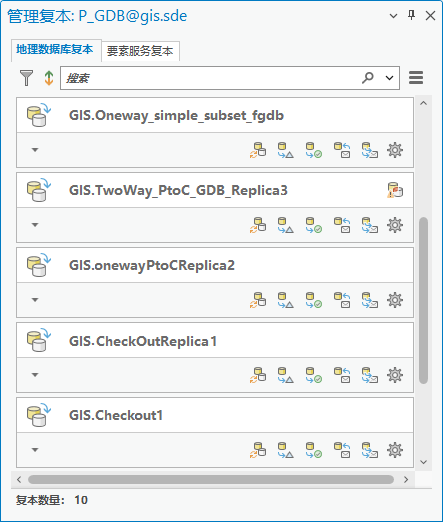
或者,可以从要素类或表打开管理复本窗格,以查看数据集参与的所有复本。 下图显示了从 GIS.Parks 要素类打开的管理复本窗格。 下图显示了 GIS.Parks 数据集参与的地理数据库复本和要素服务复本的列表。 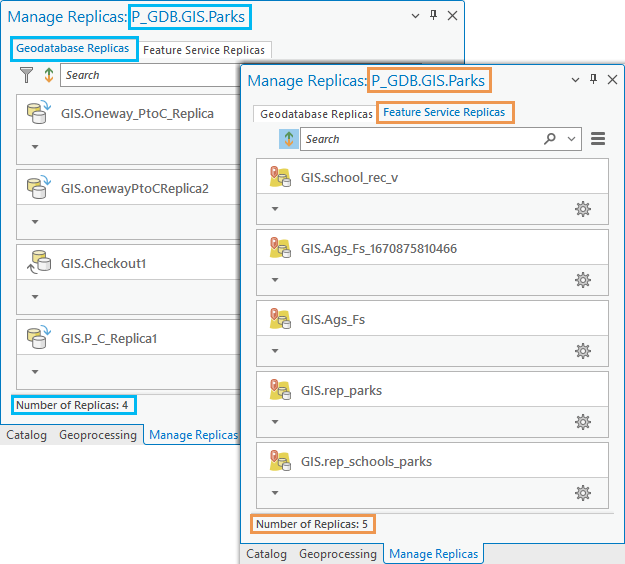
打开“管理复本”窗格
可以使用管理复本窗格以查看企业级地理数据库中的所有复本,或者查看特定要素类或表参与的所有复本。
可以使用以下方法之一来访问企业级地理数据库中的所有复本:
- 使用管理复本按钮从“目录”视图打开管理复本窗格
- 使用分布式地理数据库快捷菜单从目录窗格打开管理复本窗格
要访问特定要素类或表参与的所有复本,请从要素类或表的快捷菜单打开管理复本窗格。
使用“管理复本”按钮以查看地理数据库的复本
在 ArcGIS AllSource 中,请按照以下步骤从“目录”视图中打开企业级地理数据库的管理复本窗格:
- 打开目录视图
有关说明,请参阅使用目录视图。
- 双击“目录”视图中的数据库,然后选择或添加到企业级地理数据库的连接。
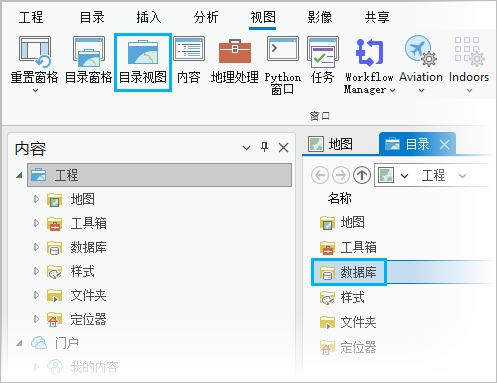
选择数据库连接后,上下文管理选项卡将变为活动状态。

- 单击管理复本按钮以打开管理复本窗格。
使用“分布式地理数据库”快捷菜单以查看地理数据库的复本
在 ArcGIS AllSource 中,可以使用目录窗格中的分布式地理数据库快捷菜单以打开企业级地理数据库或数据集的管理复本窗格。
- 在目录窗格中,连接到企业级地理数据库。
- 右键单击数据库连接,指向分布式地理数据库,然后单击管理复本
 。
。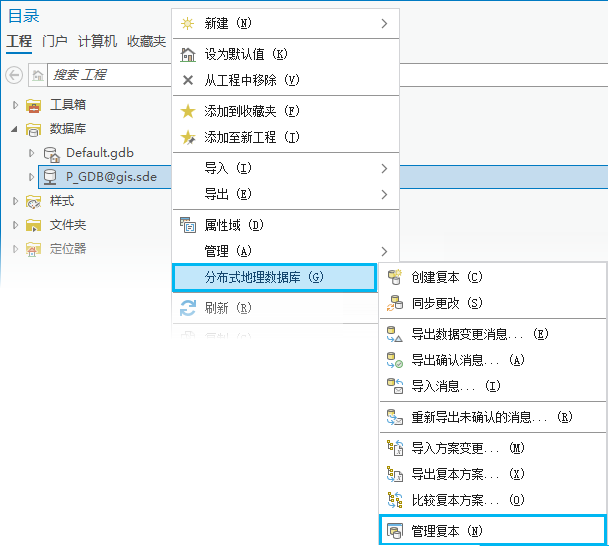
随即出现管理复本窗格。
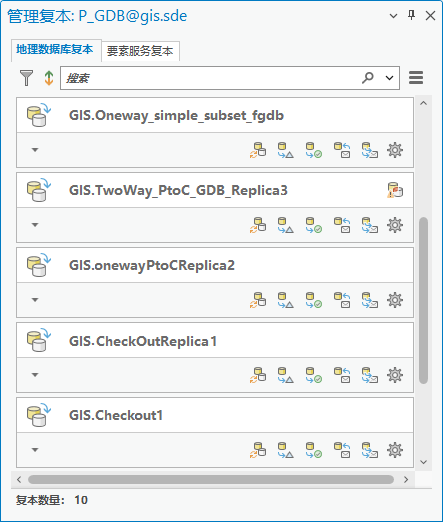
查看要素类或表的复本
要查看特定要素类或表所属复本的列表,请在 ArcGIS AllSource 中使用以下步骤从数据集快捷菜单打开管理复本窗格:
- 在目录窗格中,连接到企业级地理数据库。
- 展开数据库连接,右键单击要素类或表,然后单击快捷菜单上的管理复本
 。
。
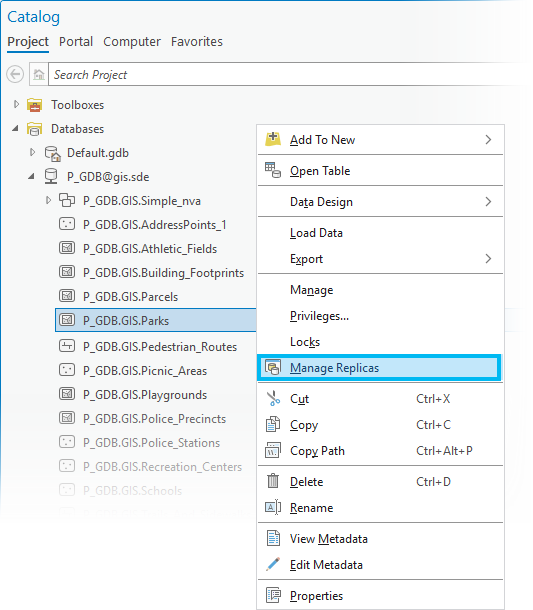
随即出现管理复本窗格。
本示例显示了 P_GDB 地理数据库中的 GIS.Parks 要素类参与 4 个地理数据库复本。